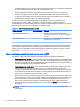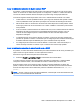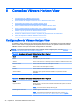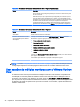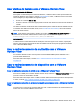HP ThinPro 5.0 - Administrator's Guide
Usar o redirecionamento de smart card com o VMware Horizon View
Para usar um smart card para efetuar login servidor do VMware Horizon View:
1. Certifique-se de que o login de smart card esteja habilitado no Gerenciador de Conexão
VMware Horizon View.
Após o início da conexão, o cliente VMware Horizon View exibirá uma lista de credenciais do
servidor.
2. Para desbloquear as credenciais e acessar o servidor do VMware Horizon View Manager, digite
o PIN apropriado para o servidor.
NOTA: Após fornecer o PIN correto, as credenciais do usuário serão usadas para efetuar login no
servidor do VMware Horizon View Manager. Consulte a documentação do VMware Horizon View
para obter detalhes sobre a configuração do servidor para suporte a login de smart card. Contanto
que o servidor esteja configurado para permitir login de smart card, as credenciais do usuário serão
transferidas e será feito login na área de trabalho sem a necessidade de digitar o PIN novamente.
NOTA: Para efetuar login no servidor de administrador do VMware Horizon View Manager com um
smart card, o driver local do smart card deverá estar instalado no cliente. Consulte Usar o
redirecionamento de smart card com o RDP na página 41 para obter mais informações sobre a
instalação do driver do smart card. Uma vez conectado ao host remoto, o smart card será transferido
para o host remoto por meio de um canal virtual, não USBR. Esse redirecionamento de canal virtual
garante que o smart card possa ser usado em tarefas como assinatura de e-mails, bloqueio de tela e
assim por diante, mas também pode fazer com que o smart card não seja exibido como um
dispositivo de smart card no Gerenciador de Dispositivos do Windows.
NOTA: O host remoto deverá ter os drivers de smart card adequados instalados.
Usar o redirecionamento de webcam com o VMware Horizon View
O cliente VMware Horizon View suporta o redirecionamento de webcam de alto nível por meio de
RTAV usando unidades x86 conectadas a um servidor back-end que executa o VMware Horizon
View 5.2 Feature Pack 2 ou superior. Outros métodos de conexão não suportam o redirecionamento
de webcam de alto nível e podem redirecionar webcams apenas usando o USBR. Com base em
validações e testes internos, a HP detectou que o desempenho de webcams conectadas por meio de
USBR básico cai consideravelmente. A HP não recomenda a utilização dessa configuração e sugere
que os clientes que precisem dessa função façam um teste usando unidades x86 com tecnologia
RTAV para garantir níveis satisfatórios de desempenho. Com o USBR, a webcam pode ter baixo
desempenho ou nem mesmo funcionar. Consulte Usar o redirecionamento de USB com o RDP
na página 39 para obter mais informações.
Alterar o tipo de protocolo do VMware Horizon View
O cliente VMware Horizon View conecta-se a áreas de trabalho usando um dos seguintes tipos de
protocolo:
●
Protocolo PCoIP
●
Protocolo RDP
Para alterar o tipo de conexão:
1. No cliente VMware Horizon View, na Área de trabalho, selecione um pool compatível com um
dos seguintes protocolos:
Alterar o tipo de protocolo do VMware Horizon View 47